Xiumi Editor是新媒体人常用的编辑排版工具。您可以用它来排版公众号内容,轻松完成一条精美的公众号推文。滑动图文是秀米编辑器众多效果之一。它可以让读者在浏览时有更多的参与感。那么秀米编辑器是如何创建滑动图文的呢?您可以通过在基本布局中上下或左右滑动来完成此操作。操作非常简单。
秀米编辑器怎么制作滑动图文:
1、我们先进入秀米首页,点击新建图片和文字。
2. 单击图形编辑面板中的“布局”,选择基本布局。
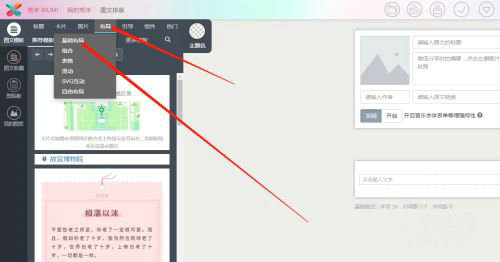
3.然后找到滑动布局。有上下滑动和左右滑动两种方式可供选择;单击以使用它。
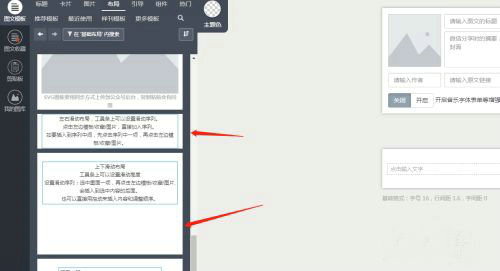
4. 将滑动布局添加到编辑框后,单击滑动布局的外框。选择“设置滑动顺序”。

5、然后点击图片库中准备好的图片,将其添加到滑动序列中,就准备好了。
6.点击预览功能即可查看您制作的滑动图形和文字!
以上就是秀米编辑器怎么制作滑动图文秀米编辑器滑动图文制作方法分享的全部内容,希望可以帮助到大家!
分享到: